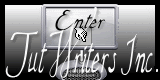I enjoy creating

Deze les is gemaakt in PSP 2020 maar kan ook in andere versies gemaakt worden
Een masker Narah_mask0144 open deze in je psp en minimaliseer
****
Toestemmingen tubes Hier
Materialen
Filters
Unlimited - Stylize - Zoom blur
De tube komt van Lily.
De tubes worden in de les naar mijn inzicht op maat gemaakt.
Gebruik je eigen tubes verklein ze naar eigen inzicht
Is er een tube van jou bij laat het even weten dan kan ik je naam erbij zetten
Hierbij bedank ik alle tube makers en maaksters voor het maken van deze schitterende tubes.
Laat het watermerk van de tube intact. Het copyright hoort bij de originele artiest.
Laat de credit bij de maker.
*****
De kleuren, mengmodus en laagdichtheid in deze les, zijn gekozen voor deze materialen
Gebruik je andere materialen, mengmodus/dekking aanpassen in je lagenpalet naar eigen inzicht.
pas dit aan als het nodig is
Heb je andere kleuren
Schrijf van je achtergrondkleur even de K en V op.
*****
Stap 1
Zoek uit jou tube een lichte voorgrondkleur en een donkere achtergrondkleur
Deze kleur heb ik gebruikt Voorgrondkleur op #ffffff en je Achtergrondkleur op #000000
*
Bestand - Nieuw - 800 x 550 pixels - Transparant aangevinkt.
Stap 2
Vlakvulling - vul je lege werkvel met je Zwart
Selecties - Alles selecteren
*
Stap 3
Activeer je - Persoontubes - Femme-601-by-Lily
Haal eerst even het watermerk weg
Bewerken - Kopiëren
*
Terug naar je werkvel.
Bewerken - Plakken in de selectie
*
Selecties - Niets selecteren
*
Effecten - Afbeeldingeffecten -Naadloze herhaling - Standard
*
Stap 4
Effecten - Insteekfilters Unlimited - VM Stylize - Zoom blur
Je kunt het eventuele met de mengmodus spelen

Stap 5
Lagen - Nieuwe rasterlaag
*
Vlakvulling - Vul je transparante werkvel met Wit
of een kleur naar keuze
*
Lagen - Nieuwe maskerlaag - uit afbeelding
Zoek masker - Narah_mask0144

Lagen - Samenvoegen - Groep samenvoegen
*
Stap 6
Activeer je - Deco 01
Bewerken - Kopiëren
*
Terug naar je werkvel.
Bewerken - Plakken als een nieuwe laag
*
Effecten - Afbeeldingseffecten - Verschuiving

Stap 7
Activeer je - Deco 02
Bewerken - Kopiëren
*
Terug naar je werkvel.
Bewerken - Plakken als een nieuwe laag
*
En schuif deze omhoog zie mijn voorbeeld
*
Zo is het nu

Stap 8
Afbeelding - Randen toevoegen-
Boven- Rechts - Onder 5 pixels - Links 100 - Symmetrisch aangevinkt- #ffffff - voorgrondkleur

Stap 9
Neem je gereedschap toverstaf en selecteer je laatste toegevoegde rand.

Lagen nieuwe rasterlaag
*
Vlakvulling - Vul je transparante werkvel met #000000 Zwart
*
Selecties - Niets selecteren
*
Stap 10
Effecten - Geometrische effecten - Scheeftrekking

Stap 11
Activeer je - Deco 03
Bewerken - Kopiëren
*
Terug naar je werkvel.
Bewerken - Plakken als een nieuwe laag
*
Heb jij een andere kleur kleur deze naar eigen keuze in
*
Stap 12
Activeer je - Persoontubes - Femme-601-by-Lily
Bewerken - Kopiëren
*
Terug naar je werkvel.
Bewerken - Plakken als een nieuwe laag
*
Afbeelding - Spiegelen - Horizontaal spiegelen
*
Schuif deze naar rechts toe zie mijn voorbeeld.
*
Afbeelding - Formaat wijzigen met 80 % geen vinkje bij alle lagen wijzigen
*
Effecten - 3D -effecten - Slagschaduw naar keuze.
*
Stap 13
Activeer je - Deco 04
Bewerken - Kopiëren
*
Terug naar je werkvel.
Bewerken - Plakken als een nieuwe laag
*
Zet op een plek naar keuze
*
Lagen - Dupliceren
*
Afbeelding - Formaat wijzigen met 80 % geen vinkje bij alle lagen wijzigen
*
Schuif deze naar beneden zie mijn voorbeeld
*
Lagen - Samenvoegen - Omlaag samenvoegen
*
Effecten - 3D -effecten - Slagschaduw naar keuze.
*
Stap 14
Activeer je tekstgereedschap. zoek een font naar keuze

Type de tekst -I Enjoy Creating met kleur naar keuze
*
De grote van je lettertype is afhankelijk van de tekst die je gaat schrijven.
*
Stap 15
Lagen - Omzetten in rasterlaag
*
Stap 16
Draai en roteer zoals op mijn voorbeeld
*
Zet links boven neer zie mijn voorbeeld
Effecten - 3D -effecten - Slagschaduw naar keuze.
*
Stap 17
Lagen - Nieuwe rasterlaag
Plaats je watermerk
Lagen - Samenvoegen -Alle lagen samenvoegen
*
SStap 18
Deze stap toepassen als je Jou crea in de Gallery wil plaatsen
Afbeelding - Formaat wijzigen naar 800 pixels.
Stap 19
Bestand - Exporteren - JPEG, geef je plaatje een naam en sla deze op.
*
Heb jij een les gemaakt en wil je de uitwerking ook HIER showen
Stuur mij dan een EMAIL met jouw uitwerking dan plaats ik hem erbij
Jouw lessen mogen niet groter zijn dan 800PX voor de Gallery
If you mail me your version, you can see it here,
please not bigger than 800px, Your Gallery HIER
*****
Extra voorbeeld


Met dank aan Liesbeth voor testen van de les
Uitwerking Liesbeth:

Met dank aan Hennie voor testen van de les
Uitwerking Hennie:

Bedankt voor jullie mooie versies!
Thanks for your beautiful versions!



Deze les is geschreven door Gerrie op 25 Juni 2020
Deze les is en blijft eigendom van Gerrie
Het is verboden deze te kopiëren of te verspreiden, zonder mijn schriftelijke toestemming.
Al mijn lessen zijn zelf ontworpen... dus enige overeenkomst is dan ook puur toeval.
Al mijn lessen staan geregistreerd bij TWI